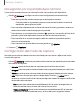User Manual
Table Of Contents
- Samsung Galaxy S21 FE 5G Guía del usuario
- Contenido
- Cómo empezar
- Galaxy S21 FE
- Configuración del dispositivo
- Cómo empezar a usar el dispositivo
- Cómo encender el dispositivo
- Uso del asistente para la configuración
- Datos de dispositivo anterior
- Bloqueo o desbloqueo del dispositivo
- Ajustes de Botón lateral
- Cuentas
- Configuración del correo de voz
- Navegación
- Barra de navegación
- Personalización de la pantalla de inicio
- Bixby
- Modos y rutinas
- Bienestar digital y controles parentales
- Always On Display
- Seguridad biométrica
- Ventana múltiple
- Paneles Edge
- Introducción de texto
- Cámara y Galería
- Aplicaciones
- Ajustes
- Acceso a los ajustes
- Conexiones
- Sonidos y vibración
- Notificaciones
- Pantalla
- Modo oscuro
- Brillo de la pantalla
- Fluidez de movimientos
- Protector de la vista
- Modo de pantalla
- Tamaño y estilo de fuente
- Zoom de pantalla
- Aplicaciones de pantalla completa
- Abertura de la cámara
- Tiempo de espera de la pantalla
- Protección frente a toques accidentales
- Sensibilidad táctil
- Mostrar información de la carga
- Protector de pantalla
- Levantar para activar
- Doble pulsación enciende pantalla
- Doble pulsación apaga pantalla
- Modo de operación con una mano
- Bloqueo y seguridad
- Tipos de bloqueo de pantalla
- Seguridad de la cuenta
- Protección de dispositivo perdido
- Google Play Protect
- Actualización de seguridad
- Bloqueador automático
- Más ajustes de seguridad
- Permisos usados en las últimas 24 horas
- Administrador de permisos
- Más controles de privacidad
- Privacidad de Samsung
- Privacidad de Google
- Ubicación
- Cuentas
- Mantenimiento del dispositivo
- Accesibilidad
- Otras configuraciones
- Más información
- Información legal
•
AR Emoji: cree su propio emoji personal y úselo en adhesivos que puede
compartir.
•
Tamaño del teclado: ajuste la altura y el ancho del teclado.
•
Edición de texto:use un panel de edición para ayudar a identificar texto
que desea cortar, copiar y pegar.
Configuración del teclado Samsung
Asigne opciones personalizadas para el teclado Samsung.
◌
Desde el teclado Samsung, pulse en Ajustes para ver las siguientes opciones:
•
Idiomas y tipos: fije el tipo de teclado y elija cuáles idiomas estarán
disponibles en el teclado.
–
Para cambiar entre idiomas, deslice la barra espaciadora hacia la
izquierda o derecha.
Escritura inteligente
•
Texto predictivo: sugiere palabras y frases conforme escribe.
•
Sugerir emojis: muestra emojis sugeridos conforme escribe.
•
Sugerir adhesivos al escribir: muestra adhesivos sugeridos conforme escribe.
•
Sustitución automática: sustituya automáticamente lo que escribe con
recomendaciones de texto predictivo.
•
Sugerir correcciones de texto: subraya en rojo las palabras con falta de
ortografía y sugiere correcciones.
•
Atajos de texto: cree atajos para las frases de uso frecuente.
•
Más opciones de escritura: personalice opciones de escritura adicionales.
Estilo y diseño
•
Barra de herramientas del teclado: muestre u oculte la barra de
herramientas del teclado.
•
Teclado de contraste alto: modifique el tamaño del teclado Samsung y
cambie los colores para aumentar el contraste entre las teclas y el fondo.
•
Tema: elija un tema para su teclado.
•
Modo: elija entre el modo horizontal o vertical.
44
Cómo empezar